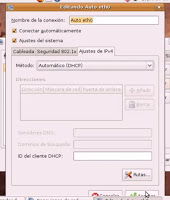En este blog encontraras diversidad de temas a cerca de la Administracion de recursos de una Red Local. Pero antes de todo esto, te mostraremos algunas reflexiones de parte de los autores de este blog.!
¡Bienvenido!
Hoy me di cuenta que lo que llamo felicidad no es una línea, sino segmentos que se acompañan de retos y caídas que me hacen apreciar ese pedacito en la línea.
No puedo decir que soy feliz siempre, pero sí que en momentos he logrado sentirme pleno y esos momentos son los que me hacen levantarme tras las dificultades, tras esos segmentos de infelicidad que también son imprescindibles.
Hoy aprendí que ser fuerte se aprende y se logra solo cuando te das la oportunidad de serlo, cuando te comprometes contigo mismo a recomenzar, a olvidar, a intentar o dejar de hacerlo, cuando por fin has decidido ser feliz.
Alberto Baez
Para mis amigos
Llegar juntos es el principio; mantenerse juntos es el progreso; trabajar juntos es el exito!..
Antonio Guillen
Para mis amigos
Gracias
por todos los momentos
que hemos compartido
momentos llenos de sentimientos
y pensamientos compartidos,
sueños y anhelos,
secretos, risas y lágrimas,
y sobre todo, amistad.
Cada preciado segundo quedará atesorado
eternamente en mi corazón.
Gracias por dedicarme tiempo
tiempo para demostrar su preocupación por mí,
tiempo para escuchar mis problemas
y ayudarme a buscarles solución,
y sobre todo,
tiempo para sonreir y mostrarme su afecto.
Gracias por ser lo que son
Unas personas maravillosas.
Pude contar con ustedes
cuando necesitaba en quien confiar
y pedir consejo.
Gracias a ustedes comencé
a conocerme
e incluso a apreciar lo que soy.
¿Cómo podré expresarles
todo el cariño que les tengo?
Muchas gracias por su amistad.
Delly Bazaldua
Llegar juntos es el principio; mantenerse juntos es el progreso; trabajar juntos es el exito!..
Antonio Guillen
"Una vez (si eres muy afortunado), conoceras a personas que dividan tu vida en el tiempo antes de conocerlas y el de después de hacerlo"
" No por miedo a errar, vas a dejar de jugar"
Lizbeth Ponce
¡NUNCA PIENSES EN LA SUERTE, PORQUE LA SUERTE ES EL PRETEXTO DE LOS FRACASADOS!
No culpes a nadie, nunca te quejes de nada ni de nadie, porque fundamentalmente tú has hecho tu vida.
Acepta la responsabilidad de edificarte a tí mismo, y el valor de acusarte en el fracaso para volver a empezar otra vez, corrigiéndote.
Nuca te quejes del ambiente ó de quienes te rodean, hay quienes en tu mismo ambiente supieron vencer. Las circunstancias son buenas ó malas según la voluntad ó la fortaleza de tu corazón.
Aprende a convertir toda situación difícil en una arma para luchar.
No te quejes de tu pobreza, de tu soledad ó de tu suerte, enfréntate con valor y acepta que de una u otra manera son el resultado de tus actos, y la prueba que has de ganar.
No te amargues de tu propio fracaso, ni se lo cargues a otro, acéptate ahora ó seguiras justificándote como un niño.
Recuerda que cualquier momento es bueno para comenzar, y que ninguno es tan terrible para claudicar.
Deja ya de engañarte, eres la causa de ti mismo, de tu necesidad, de tu dolor, de tu fracaso.
Si tu has sido el ignorante, el irresponsable, tú, únicamente tú, nadie pudo haber sido tú.
No olvides nunca, que la causa de tu presencia es tu pasado, como la causa de tu futuro es tu presente.
Aprende de los fuertes, de los valientes, de los audaces, imita a los enérgicos, a los vencedores, a quienes no aceptan situaciones, a quienes vencieron a pesar de todo.
Piensa menos en tus problemas y más en tu trabajo, y tus problemas sin alimento morirán.
Aprende a nacer desde el dolor y a ser más grande, que es el más grande de los obstáculos.
Mírate en el espejo de ti mismo.
Comienza a ser sincero contigo mismo, reconociéndote por tu valor, por tu voluntad y por tu debilidad para justificarte.
Recuerda que dentro de ti hay una fuerza que todo puede hacerlo; reconociéndote a tí mismo más libre y más fuerte, dejarás de ser un títere de las circunstancias, porque tú mismo eres tu destino.
Levántate y mira por las mañanas, y respira la luz del amanecer.
Tú eres la parte de la fuerza de la vida.
Ahora despierta, camina, lucha.
Decídete de una vez y triunfarás en la vida.
¡NUNCA PIENSES EN LA SUERTE, PORQUE LA SUERTE ES EL PRETEXTO DE LOS FRACASADOS!
Por: Pablo Neruda.
Autor.
Autor.
Mayra Cristina Berrones Reyes.